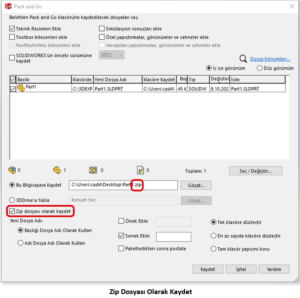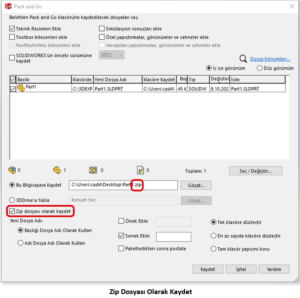SOLIDWORKS Pack and Go, projeleri kopyalamak veya paylaşmak için önemli bir yardımcı programdır. Bu, bir modelin tam bir kopyasını oluşturma ve onu başka bir konuma taşıma olanağı sağlar. Referans verilen parçalar ve montajlar dahil edilmiştir, böylece dosyaları kopyalamak için klasörler arasında arama yapmanıza gerek kalmaz. Dosya adları değişse bile tüm referanslar otomatik olarak güncellenir.
NOT: SOLIDWORKS PDM ortamında çalışıyorsanız Paketle ve Gönder yerine Kopya Ağacı özelliği önerilir. Aşağıdaki makaleler Ağacı Kopyalama işlevini daha ayrıntılı olarak ele almaktadır.
Pack and Go, üst düzey bir montaj veya çizimden çalıştırılır. Buna, dosyayı SOLIDWORKS’te açıp Dosya > Paketle ve Gönder’i seçerek erişilebilir.
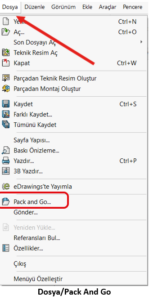
Bu işlevselliğe SOLIDWORKS dışında da bir SOLIDWORKS dosyasına sağ tıklayıp SOLIDWORKS > Paketle ve Gönder’i seçerek de ulaşılabilir. Windows 11’de öncelikle sağ tıklama menüsünden ‘Daha fazla seçenek gösteri seçmeniz gerekebilir.
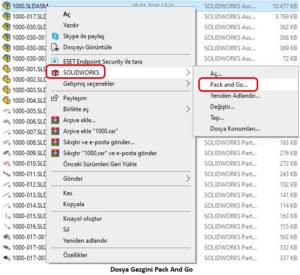
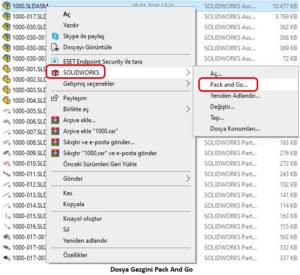
Atılacak ilk adım yeni klasör konumunu belirlemektir. Yeni yol ‘Klasöre Kaydet’ sütununda görünür. Alttaki klasör yapısını koruma seçenekleri, alt klasör yapısının korunması gerektiğinde faydalıdır.
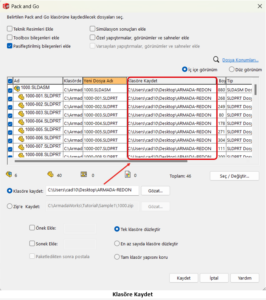
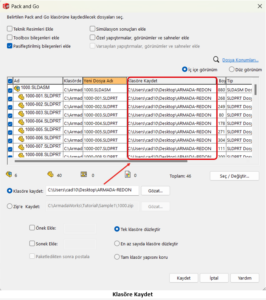
Yeni dosya adları birkaç farklı yolla atanabilir
- Sol alttaki onay kutularından bir Önek veya Sonek ekleyin
- Tek tek dosya adlarını değiştirmek için ‘Yeni Dosya Adı’ sütununun altındaki bir hücreye çift tıklayın
- Proje numarası gibi tutarlı bir adlandırma kuralı varsa Seç/Değiştir seçeneği metni aramanıza ve değiştirmenize olanak tanır

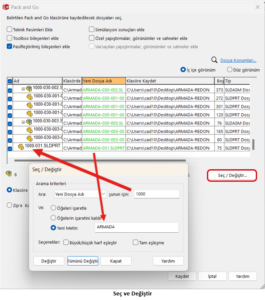
Toolbox bileşenleri standart bir konumda saklanır. Varsayılan C:\SOLIDWORKS Data’dır ancak paylaşılan erişim için bir sunucuya taşınmış olabilir. Genellikle bu bileşenlerin yeni klasöre kopyalanması gerekmez. Toolbox dizinine başvurmaya devam edecekler. Ancak, Toolbox işlevselliğine erişimi olmayan kullanıcılara harici olarak dosya gönderilmesi durumunda, referans verilen Toolbox bağlantı elemanlarının bir kopyasını ekleme seçeneği mevcuttur.
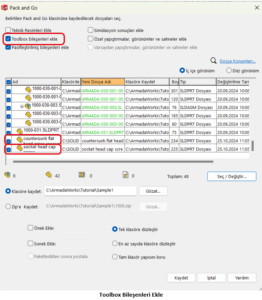
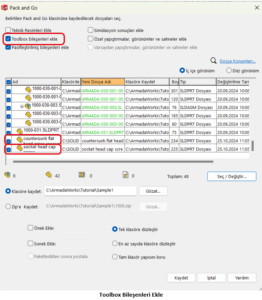
Pack and Go ayrıca referans verilen çizimlerin genel modelle aynı klasörde bulunması durumunda ‘Teknik Resimleri Ekle’ özelliğini de içerir.
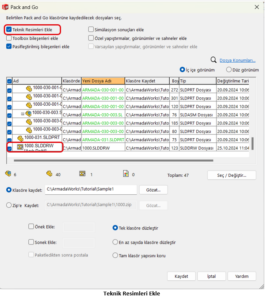
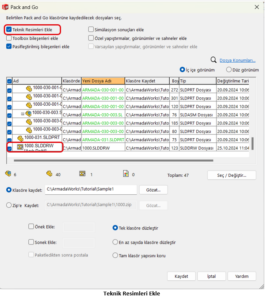
Çizimler farklı bir konumda bulunuyorsa, bileşenlerle aynı dosya adına sahip çizimleri yinelemeli olarak aramak için Dosya Konumları belirtilebilir. Ancak, özellikle Alt Klasörleri Dahil Etme kullanılıyorsa ve girilen yolun derin klasör yapısı varsa, bunun işlenmesi daha fazla zaman alabilir. Bu yöntemi kullanıyorsanız, Pack and Go’nun gelecekteki kullanımında performansın düşmesini önlemek için Dosya Konumları yolunu kaldırdığınızdan emin olun.
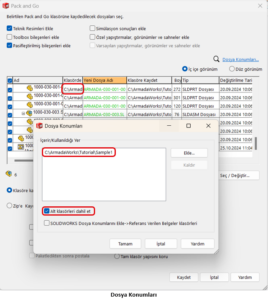
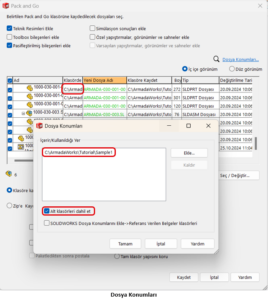
Modellerden herhangi biri Simülasyon sonuçları (*.CWR dosyaları) içeriyorsa, bunlar ‘Simülasyon sonuçlarını dahil et’ etkinleştirilerek dahil edilebilir. Simülasyon etüdü sekmeleri bu seçeneğe bakılmaksızın dahil edilecektir ancak sonuçların dahil edilmemesi durumunda yeniden çalıştırılmaları gerekebilir.
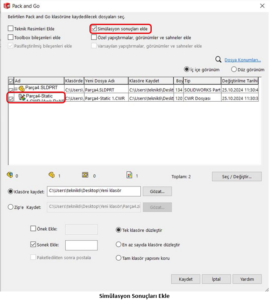
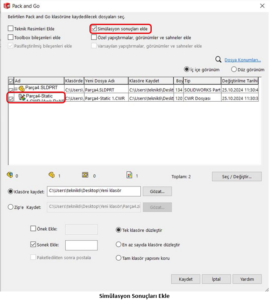
SOLIDWORKS 2024’teki yenilik, dosyaları bazı sınırlamalarla önceki iki sürüme geri kaydetme yeteneğidir.
https://blog.armadayazilim.com/solidworks-2024-yenilikleri/
SOLIDWORKS 2024’teki Paketle ve Gönder, tüm dosyaların 2022 veya 2023 sürümünde kaydedilmesine yönelik bir seçenek içerir.
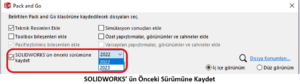
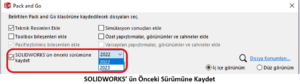
Son olarak e-postayla göndermek veya depolamak için bağımsız bir pakete ihtiyacınız varsa ‘Zip dosyası olarak kaydet’ seçeneğini seçin.